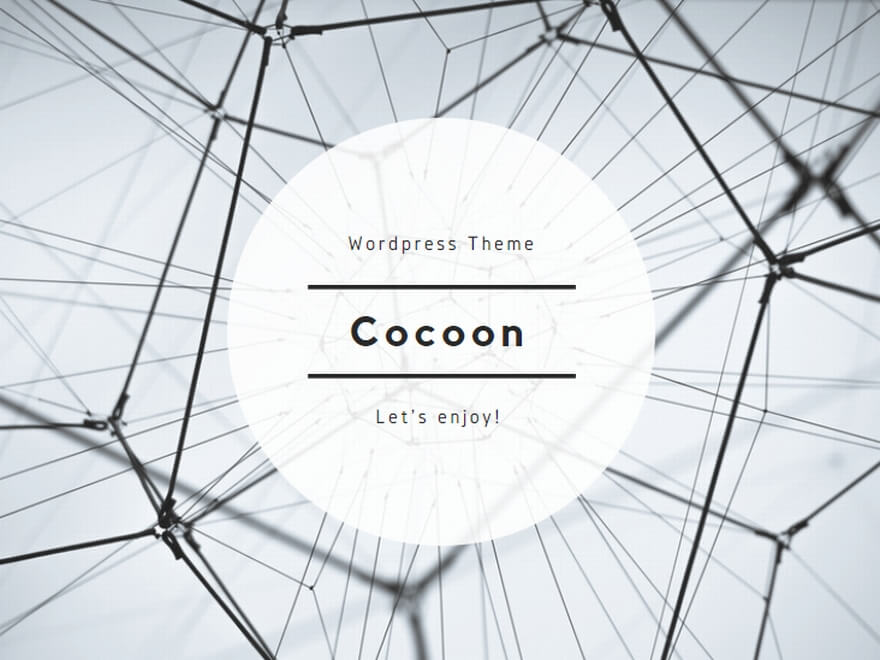突然、TVerから聞こえてくるナレーションに「えっ、なんで?」「消せないの?」と困った経験はありませんか?
本記事では、音声ガイドや副音声が勝手に流れる理由と、その止め方を、テレビ・スマホ・パソコンそれぞれの機器ごとに、やさしく丁寧にご紹介していきます。
TVerで突然ナレーションが流れる理由とは?
「勝手にしゃべりだした!」「設定を変えた覚えがないのに…」
そんなときに考えられるのが、**「音声ガイド」または「副音声」**の設定がオンになっていることです。
- 音声ガイド:視覚に障がいがある方のために、画面の状況を説明する音声
- 副音声:別の解説や実況が流れる、テレビ番組のもう1つの音声チャンネル
この2つが知らない間にオンになってしまうことがあります。
音声ガイドと副音声の違いをやさしく解説
| 機能名 | 主な特徴 | 対象 | 例 |
|---|---|---|---|
| 音声ガイド | 映像の動きを声で説明 | 視覚に障がいがある方向け | 「ドアが開く」「男性が立ち上がる」など |
| 副音声 | 解説や外国語など、別の音声が流れる | 一般視聴者 | スポーツの解説、英語吹き替えなど |
どちらも便利な機能ですが、必要がないときはオフにしたいですよね。
【機器別】TVerの音声ガイド・副音声をオフにする方法
● テレビの場合
TVerをテレビで見ていると、急に説明のような声が流れてきて驚くことがありますよね。それは多くの場合、「音声ガイド」や「副音声」の設定が知らないうちにオンになっているからです。心配せず、以下の手順で簡単にオフにできます。
- まずは、リモコンの「音声切替」ボタンを探してみましょう。ボタンには「音声」「AUDIO」などと表記されている場合もあります。
- ボタンを押すと、テレビ画面に「主音声」「副音声」「ステレオ」「モノラル」などの選択肢が表示されることが多いです。その中から「主音声」または「ステレオ」を選択してみてください。
- それでもナレーションのような音声が消えない場合は、テレビ本体のメニューから「設定」を開いて、「音声設定」や「視聴サポート」「アクセシビリティ」などの項目を探してみましょう。
- その中に「音声ガイド」「音声ナレーション」「視覚支援音声」などの名前で機能があることがありますので、それを「オフ」にしてください。
また、メーカーによって操作方法や設定項目の名称は少しずつ異なります。以下は主なメーカー別の例です:
- ソニー(BRAVIA):クイック設定 → アクセシビリティ → 音声ガイド → オフ
- パナソニック(VIERA):設定 → アクセシビリティ → 音声ガイド → オフ
- 東芝(レグザ):設定 → 音声多重/音声ガイド → オフ
- シャープ(AQUOS):便利機能 → 音声ガイド → オフ
機種によっては、最初に「ホーム」ボタンを押してから設定メニューに入る必要がある場合もあります。
テレビの取り扱い説明書や、各メーカーの公式ホームページにあるサポート情報も参考にすると、よりスムーズに設定を見つけられますよ。
● スマホ・タブレットの場合(iPhone/Android)
スマホやタブレットでTVerを利用している方も多いですよね。操作が簡単なようで、意外と設定に気づきにくいこともあります。副音声や音声ガイドが流れたときは、次の手順で確認してみてください。
- まず、TVerアプリを開いて、視聴したい番組を再生します。
- 再生画面の右上あたりにある「設定」や「…(三点リーダー)」のマークをタップしてください。
- 表示されたメニューの中に「音声切替」や「音声モード」などの項目があれば、それをタップして「主音声」を選択しましょう。
- 副音声が選ばれていた場合、「主音声」に戻すことで通常の音声に切り替わります。
それでもナレーションが続くようであれば、スマホ本体の設定も見直してみましょう。
特にiPhoneの場合は、「設定」→「アクセシビリティ」→「VoiceOver」や「読み上げコンテンツ」などの項目を開いてみてください。ここで「VoiceOver」機能がオンになっていると、アプリの操作に関係なく音声ガイドが作動することがあります。
Android端末の場合も、「設定」→「ユーザー補助」→「TalkBack」がオンになっていないか確認してください。TalkBackが有効になっていると、音声で画面操作の説明がされるため、TVer以外のアプリでもナレーションが流れることがあります。
これらの確認と切り替えを行えば、通常の視聴に戻ることができます。
● パソコン(ブラウザ版)
パソコンでTVerを視聴している方も多いですよね。画面が大きくて操作しやすい一方で、意外と設定に気づきにくいことも。もし再生中にナレーションのような音声が入っていたら、以下の操作で音声の切り替えができるかを確認してみましょう。
- まずは、TVerの番組を再生します。その状態で、再生画面の右下にあるスピーカーアイコン、または**歯車のような「設定マーク」**を見つけてクリックしてください。
- 表示されるメニューの中に「音声切替」や「音声モード」などの表記がある場合は、それをクリックします。
- 複数の音声トラックが表示されたら、「主音声」または「日本語メイン音声」などを選んでください。副音声や英語解説などが選ばれていると、ナレーションや別の音声が流れてしまう原因になります。
- 切り替えたあと、数秒待つと音声が変更されるはずです。
もし音声の切り替え項目が表示されない場合、パソコンの再起動やブラウザのリフレッシュ(再読み込み)を試してみるのもおすすめです。また、Google Chrome、Microsoft Edge、Safariなど使用ブラウザによって表示の仕方が多少異なることがありますので、必要に応じて別のブラウザを試すのも一案です。
さらに、TVerのバージョンが古いと正しく機能しないこともあります。キャッシュを削除したり、最新バージョンに更新することで、改善する場合もありますよ。
● Fire TV Stick・Apple TVなど
Fire TV StickやApple TVなどの外部デバイスを使ってTVerを楽しんでいる場合も、音声ガイドや副音声が突然流れて困ってしまうことがあります。でも大丈夫。以下の手順で簡単に音声を切り替えることができます。
- 番組を再生している状態で、Fire TV Stickの場合はリモコンの「三本線(≡)」ボタン、または「設定」ボタンを押してください。Apple TVでは、Siriリモコンの「オプション」または「設定」ボタンが該当します。
- 表示されるメニューの中に、「音声オプション」や「音声トラックの選択」などの項目があるので、そちらを選びます。
- 音声トラックが複数ある場合、「主音声(Main)」や「Stereo」「日本語」などを選びましょう。「副音声(Secondary Audio Program)」や「英語」「ナレーション付き」などが選ばれていると、解説音声が流れることがあります。
- 音声を切り替えたあとは、再生を数秒続けることで音声の変更が反映されます。
それでも変更が反映されない場合は、TVerアプリを一度終了してから再起動してみてください。また、デバイス自体の音声設定やシステムアップデートも確認すると、解決の助けになります。
さらに、デバイスによっては、音声設定が前回の視聴状態を記憶していることがあります。次回再生時にも副音声になってしまう場合は、毎回設定を確認するようにしましょう。
音声ガイドが消えないときの対処法
TVerの音声ガイドをオフにしたはずなのに、なぜかナレーションが止まらない……そんなときは、以下のような対処法を順番に試してみてください。
- 設定が保存されていない可能性があります。一度アプリを終了して、再度起動してみましょう。設定が正しく反映されるまで、念のためもう一度「音声設定」や「主音声」の選択を確認してください。
- TV本体やスマホ・タブレットの再起動もとても効果的です。一時的なバグや不具合が原因で、音声設定が正しく反映されていない場合があります。電源を切って数分待ち、再度起動することで改善することもあります。
- TVerアプリが古いバージョンのまま使われていると、音声設定機能が正常に動作しない場合があります。App StoreやGoogle PlayストアでTVerアプリの更新を確認し、最新版にアップデートしてから再度試してみてください。
- 上記をすべて試してもナレーションが止まらない場合は、TVer公式サイトの「お問い合わせ」ページから直接相談するのがおすすめです。機種や使用環境によっては、個別対応が必要なケースもありますので、状況を詳しく伝えるとスムーズです。
また、設定変更後にすぐ結果が出ないこともあるため、切り替え後は数十秒ほど再生を続けると反映される場合もあります。焦らずゆっくり試してみてくださいね。
よくある質問(Q&A)
Q1. 毎回、副音声になってしまうのはなぜ?
→ 一部のテレビやデバイスでは、最後に再生した音声の設定が自動的に記憶される仕組みがあります。そのため、一度副音声で視聴すると、次に再生するときも副音声のままになってしまうことがあるのです。特に、番組ごとの音声設定ではなく、デバイス本体に保存されている場合もあります。主音声に変更したあとに一度再起動したり、アプリを終了させることで、次回の再生から正しい音声が反映されやすくなります。
Q2. 音声の切り替えボタンが見つからない!
→ 機種やアプリのバージョンによって、「音声切り替え」オプションが表示されるタイミングが異なります。多くの場合、番組を再生中でないと表示されない仕様になっているため、再生前にはボタンが見えないことがあります。また、ボタンの位置も端末によってさまざまで、「…」や「設定」マークにまとめられている場合も。焦らず、再生を開始した状態で画面をタップし、画面右上や右下の設定マークをチェックしてみてください。
Q3. 高齢の家族が誤って設定してしまうのを防ぐには?
→ お年寄りが誤操作で副音声や音声ガイドをオンにしてしまうことはよくあります。これを防ぐには、リモコンや端末の設定にロックをかける方法が有効です。例えば、一部のテレビやデバイスでは、PINコードを設定して「詳細設定」や「アクセシビリティ」へのアクセスを制限することが可能です。また、よく使うリモコンのボタンにシールなどで目印を付けたり、逆に押してほしくないボタンにはカバーをかけるなどの物理的対策も効果的です。
音声ガイドの意外な活用アイデア♪
音声ガイドや副音声は「困った機能」と思われがちですが、実はアイデア次第でとても便利に使えることもあります。特に家事や移動の合間など、目を使わずに情報を得たいシーンでは頼れる存在です。
- 洗い物をしているときや料理中など、手がふさがっていても「耳だけ」でドラマや番組の内容を把握できます。映像を見逃しても、状況説明のナレーションがあるので安心です。
- ドラマの演出や登場人物の動きなど、細かい演出を音声で補ってくれるため、内容がより深く理解できて「こんなシーンだったんだ!」という新たな発見も。
- 英語音声+日本語字幕や、英語の副音声機能を使えば、語学学習のリスニング教材としても最適。何度も繰り返し聞いたり、セリフの自然な言い回しを覚えるのにも役立ちます。
- 寝る前のリラックスタイムに、目を閉じながら音声ガイド付きで番組を楽しむことで、リラクゼーション効果も期待できます。まるでラジオドラマを聞いているような感覚になりますよ。
- 家族で番組を見る際に、視覚的にわかりにくい場面を音声で補ってくれるため、世代を問わず番組を共有できるのも魅力のひとつです。
このように、音声ガイドは工夫次第で楽しみの幅を広げてくれます。”視覚情報に頼らない楽しみ方”として、ぜひ一度活用してみてくださいね。
まとめとチェックリスト
TVerの音声ガイドや副音声をオフにするには、いくつかのポイントを確認することが大切です。以下のチェックリストで、設定漏れがないか振り返ってみましょう。
🔲 リモコンの「音声切替」ボタンを使って、「主音声」になっているか確認しましたか?
🔲 テレビ本体やデバイスの「音声ガイド設定」がオフになっているかどうか、設定メニューで見直しましたか?
🔲 スマホやタブレットの「アクセシビリティ(ユーザー補助)」の中にある音声機能設定も確認しましたか?
🔲 TVerアプリが最新版になっているか、またOSのアップデートが適用されているかチェックしましたか?
🔲 一度、TVerアプリやデバイスの再起動をして設定が正しく反映されるか試しましたか?
これらをすべて確認したうえで、まだ問題が解決しない場合は、無理せずTVer公式サポート窓口を活用しましょう。機種や利用環境によっては個別に対応が必要なこともあります。
ここまでお読みいただき、本当にありがとうございました。 この記事が、あなたやご家族の「TVerの困った…」を少しでも軽くできたら嬉しいです。
これからも快適に番組を楽しめるよう、ぜひ設定を見直してみてくださいね。